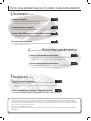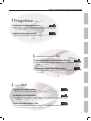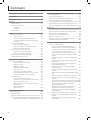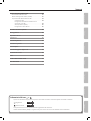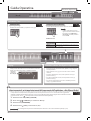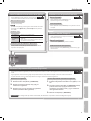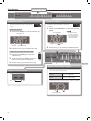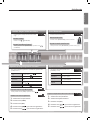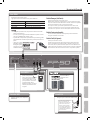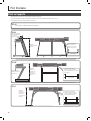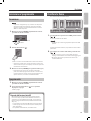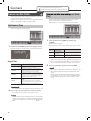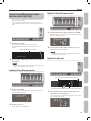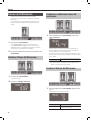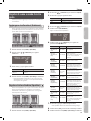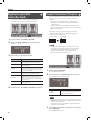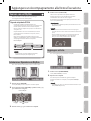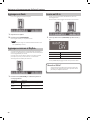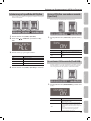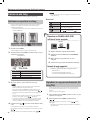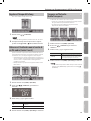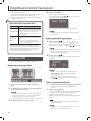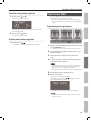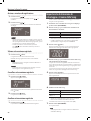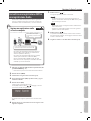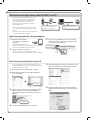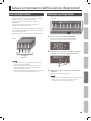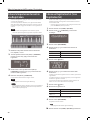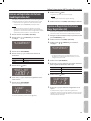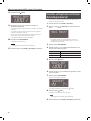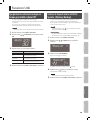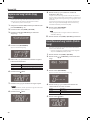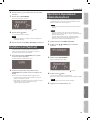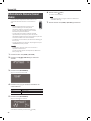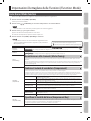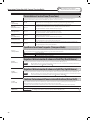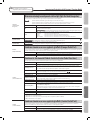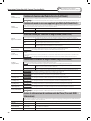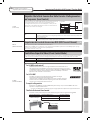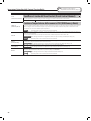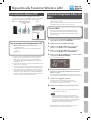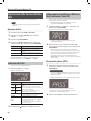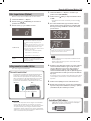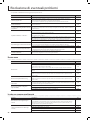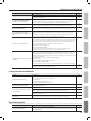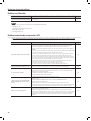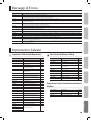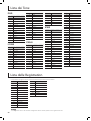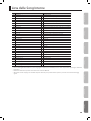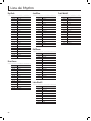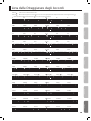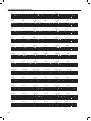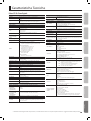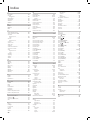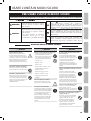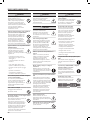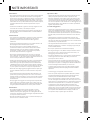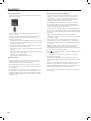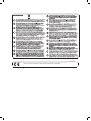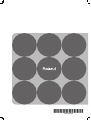Roland FP-50 Manuale utente
- Categoria
- Pianoforti digitali
- Tipo
- Manuale utente

Manuale dell’Utente

Ecco cosa potete fare con il vostro nuovo strumento!
&
Registrare Song
e
Registrare le vostre esecuzioni
Potete registrare la vostra esecuzione.
Suonando con un accompagnamento, potete registrare sia l’accompagnamento che la vostra
esecuzione.
e
Usare un computer per creare un CD dei brani registrati
Un brano che avete registrato può essere copiato sul vostro computer, e poi masterizzato su un CD.
Pag. 24
Pag. 28
&
Suonare il Piano
e
Suonare vari timbri
L’FP-50 vi o re ben 372 timbri di erenti (chiamati Tone).
Potete liberamente selezionare e suonare usando questi Tone.
e
Suonare due toni sovrapposti
Potete suonare due timbri contemporaneamente.
e
Suonare Tone di erenti con la mano sinistra e destra
Potete dividere la tastiera nelle zone sinistra a destra e selezionare un Tone diverso per ogni
zona.
e
Far suonare un metronomo
Potete far suonare un metronomo.
Pag. 14
Pag. 14
Pag. 15
Pag. 16
&
Suonare con un Accompagnamento
e
Suonare sulla riproduzione di un ritmo
L’FP-50 è dotato di 90 ritmi di erenti che possono accompagnare la vostra esecuzione.
Divertitevi come se steste suonando con una band di accompagnamento.
e
Suonare sulla riproduzione di un brano
L’FP-50 ha 30 brani (song) incorporati.
Potete selezionare una song e suonare sulla sua riproduzione.
Pag. 19
Pag. 22
Prima di usare questa unità, leggete con attenzione i paragra intitolati: “USARE L’UNITÀ IN MODO SICURO” (p. 57) e “NOTA IMPORTANTI” (p.
59). Questi paragra contengono importanti informazioni riguardo al corretto funzionamento dell’unità Inoltre, per raggiungere una buona
conoscenza di tutte le caratteristiche o erte dalla vostra nuova unità, leggete interamente questo manuale, che vi consigliamo di conservare e
tenere a portata di mano per future consultazioni.
Copyright © 2013 ROLAND CORPORATION
Tutti i diritti riservati Nessuna parte di questa pubblicazione può essere riprodotta in alcuna forma senza il permesso scritto della ROLAND
CORPORATION.
2

Ecco cosa potete fare con il vostro nuovo strumento!
&
Funzioni Utili
e
Regolare il tocco della tastiera
Potete regolare la sensibilità al tocco dei tasti.
e
Disabilitare i tasti del pannello
La funzione “Panel Lock” vi permette di impedire la modi ca involontaria dei parametri del pannello se premete
inavvertitamente un tasto.
e
Connessione ad una Wireless LAN
Potete usate un adattatore wireless USB (WNA1100-RL; venduto separatamente) per collegarvi ad una wireless
LAN e usare applicazioni wireless, come le app per iPhone.
Pag. 18
Pag. 35
Pag. 43
&
Progettare i suoni
e
Aggiungere riverberazioni al suono
Potete aggiungere riverberazioni (ambienza) per creare la sensazione di un’esecuzione
in una sala da concerto.
e
Regolare il tono (equalizzatore)
Potete usare gli equalizzatori per regolare il colore timbrico.
Pag. 17
Pag. 17
&
Funzioni per le esecuzioni Live
e
Trasporre l’intonazione della tastiera o del brano
Potete trasporre l’intonazione della tastiera, cambiando così la tonalità della vostra esecuzione
in modo rapido e semplice.
e
Richiamare le impostazioni dell’esecuzione
Potete salvare le impostazioni relative alla vostra esecuzione e richiamarle facilmente in
ogni istante.
Pag. 18
Pag. 29
3
Guida Operativa Per Iniziare Suonare Registrare Registration Impostazioni
Appendice
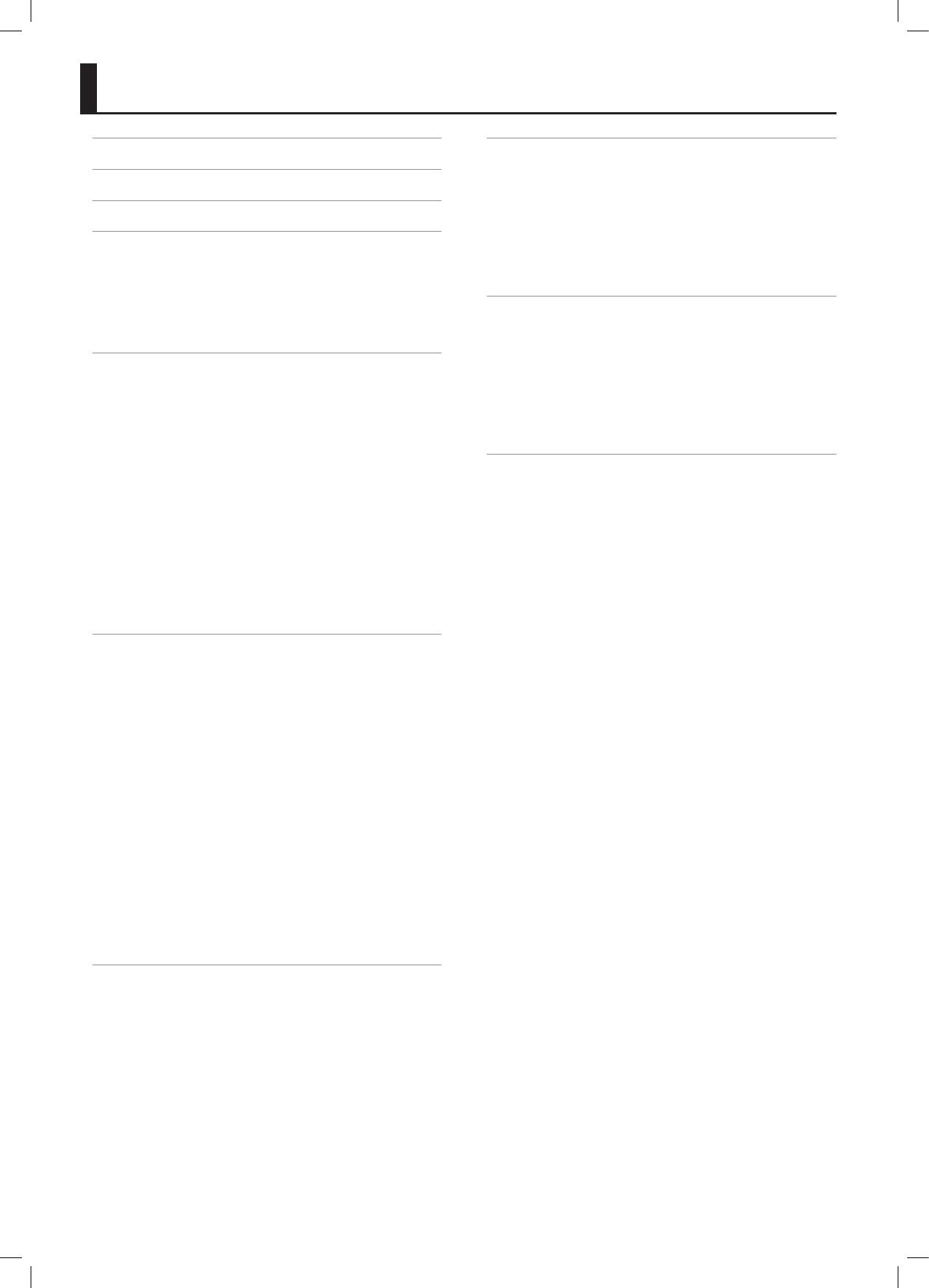
Ecco cosa potete fare con il vostro nuovo strumento! . . . . . . . . . . . . . . 2
Guida Operativa . . . . . . . . . . . . . . . . . . . . . . . . . . . . . . . . . . . . . . . . . . . . . . . . . 6
Descrizioni del Pannello . . . . . . . . . . . . . . . . . . . . . . . . . . . . . . . . . . . . . . . . .10
Per Iniziare . . . . . . . . . . . . . . . . . . . . . . . . . . . . . . . . . . . . . . . . . . . . . . . . . . . . .12
Usare un Supporto . . . . . . . . . . . . . . . . . . . . . . . . . . . . . . . . . . . . . . . . . . . . .12
Accensione e Spegnimento . . . . . . . . . . . . . . . . . . . . . . . . . . . . . . . . . . . . .13
Accensione . . . . . . . . . . . . . . . . . . . . . . . . . . . . . . . . . . . . . . . . . . . . . .13
Spegnimento . . . . . . . . . . . . . . . . . . . . . . . . . . . . . . . . . . . . . . . . . . . .13
Ascoltare le Demo . . . . . . . . . . . . . . . . . . . . . . . . . . . . . . . . . . . . . . . . . . . . . .13
Suonare . . . . . . . . . . . . . . . . . . . . . . . . . . . . . . . . . . . . . . . . . . . . . . . . . . . . . . . .14
Suonare con Vari Timbri . . . . . . . . . . . . . . . . . . . . . . . . . . . . . . . . . . . . . . . .14
Selezionare i Tone . . . . . . . . . . . . . . . . . . . . . . . . . . . . . . . . . . . . . . . .14
Suonare con due Tone sovrapposti (Dual Play) . . . . . . . . . . . . .14
Suonare Tone dierenti con la mano destra e sinistra
(Split Play) . . . . . . . . . . . . . . . . . . . . . . . . . . . . . . . . . . . . . . . . . . . . . . .15
Suonare con il Metronomo . . . . . . . . . . . . . . . . . . . . . . . . . . . . . . . . . . . . .16
Cambiare il Tempo del Metronomo . . . . . . . . . . . . . . . . . . . . . . .16
Cambiare la suddivisione ritmica del metronomo. . . . . . . . . .16
Cambiare il Volume del Metronomo . . . . . . . . . . . . . . . . . . . . . . .16
Regolare il suono secondo il vostro gusto . . . . . . . . . . . . . . . . . . . . . . .17
Aggiungere riverberazioni (Ambience) . . . . . . . . . . . . . . . . . . . .17
Regolare il colore timbrico (Equalizer) . . . . . . . . . . . . . . . . . . . . .17
Regolare la risposta della tastiera
(Key Touch) . . . . . . . . . . . . . . . . . . . . .18
Trasporre l’intonazione (Transpose) . . . . . . . . . . . . . . . . . . . . . . . . . . . . .18
Aggiungere un Accompagnamento alla Vostra Esecuzione . . . . . . . .19
Suonare con un Rhythm . . . . . . . . . . . . . . . . . . . . . . . . . . . . . . . . . . . . . . .19
Selezionare e Riprodurre un Rhythm . . . . . . . . . . . . . . . . . . . . . .19
Aggiungere un’Intro . . . . . . . . . . . . . . . . . . . . . . . . . . . . . . . . . . . . . .19
Aggiungere un nale . . . . . . . . . . . . . . . . . . . . . . . . . . . . . . . . . . . . .20
Aggiungere variazioni al Rhythm . . . . . . . . . . . . . . . . . . . . . . . . .20
Inserire un Fill-In . . . . . . . . . . . . . . . . . . . . . . . . . . . . . . . . . . . . . . . . .20
Selezionare parti speciche del Rhythm . . . . . . . . . . . . . . . . . . .21
Avviare il Rhythm suonando un accordo (Sync Start) . . . . . . .21
Far continuare l’ultimo accordo (Chord Hold) . . . . . . . . . . . . . .21
Suonare su una Song . . . . . . . . . . . . . . . . . . . . . . . . . . . . . . . . . . . . . . . . . . .22
Selezionare e riprodurre una Song . . . . . . . . . . . . . . . . . . . . . . . .22
Riprodurre le song consecutivamente (All Song Play) . . . . . .22
Regolare il Tempo della Song . . . . . . . . . . . . . . . . . . . . . . . . . . . . .23
Abbassare il livello dei suoni al centro di un le audio
(Center Cancel) . . . . . . . . . . . . . . . . . . . . . . . . . . . . . . . . . . . . . . . . . . .23
Trasporre un le Audio
(Audio Transpose) . . . . . . . . . . . . . . . . . . . . . . . . . . . . . . . . . . . . . . . .23
Registrare le Vostre Esecuzioni . . . . . . . . . . . . . . . . . . . . . . . . . . . . . . . . . . .24
Registrazione SMF . . . . . . . . . . . . . . . . . . . . . . . . . . . . . . . . . . . . . . . . . . . . . .24
Registrazione Audio . . . . . . . . . . . . . . . . . . . . . . . . . . . . . . . . . . . . . . . . . . . .25
Impostare la destinazione di salvataggio e il nome della Song . . .26
Convertire una registrazione SMF in una registrazione Audio . . . .27
Masterizzare una registrazione audio (le WAV) su un CD . .28
Salvare le Impostazioni dell’Esecuzione (Registration) . . . . . . . . . . . .29
Cos’è una Registration? . . . . . . . . . . . . . . . . . . . . . . . . . . . . . . . . . . . . . . . . .29
Richiamare una Registration . . . . . . . . . . . . . . . . . . . . . . . . . . . . . . . . . . . .29
Salvare le Impostazioni Correnti in una Registration . . . . . . . . . . . . .30
Salvare un Registration Set (Save Registration Set) . . . . . . . . . . . . . .30
Caricare un Registration Set Salvato (Load Registration Set) . . . . . .31
Copiare un Registration Set Salvato (Copy Registration Set) . . . . . .31
Cancellare un Registration Set Salvato (Delete Registration Set) . .32
Funzioni Utili . . . . . . . . . . . . . . . . . . . . . . . . . . . . . . . . . . . . . . . . . . . . . . . . . . .33
Spegnimento automatico dopo un tempo prestabilito (Auto O ) . .33
Salvare le Impostazioni ad Unità Spenta (Memory Backup) . . . . . .33
Copiare una Song Salvata (Copy Song) . . . . . . . . . . . . . . . . . . . . . . . . . .34
Cancellare una Song Salvata (Delete Song) . . . . . . . . . . . . . . . . . . . . . .34
Disabilitare i tasti (Panel Lock) . . . . . . . . . . . . . . . . . . . . . . . . . . . . . . . . . .35
Ripristinare le Impostazioni di Fabbrica(Factory Reset) . . . . . . . . . . .35
Riformattare la Memoria (Format Media) . . . . . . . . . . . . . . . . . . . . . . . .36
Impostazioni Dettagliate delle Funzioni (Function Mode) . . . . . . . . .37
Come Usare il Modo Function . . . . . . . . . . . . . . . . . . . . . . . . . . . . . . . . . .37
Accordatura con altri strumenti (Master Tuning) . . . . . . . . . . .37
Cambiare il metodo di accordatura (Temperament) . . . . . . . .37
Specicare la tonalità del brano (Temperament Key) . . . . . .37
Personalizzare il vostro Piano (Piano Tone). . . . . . . . . . . . . . . . .38
Specicare Cosa Viene Trasposto (Transpose Mode) . . . . . . .38
Regolare il bilanciamento di volume in Dual Play (Dual
Balance) . . . . . . . . . . . . . . . . . . . . . . . . . . . . . . . . . . . . . . . . . . . . . . . . .38
Regolare il bilanciamento di volume in Split Play (Split
Balance) . . . . . . . . . . . . . . . . . . . . . . . . . . . . . . . . . . . . . . . . . . . . . . . . .38
Cambiare l’intonazione del Tone in intervalli di ottava
(Octave Shift) . . . . . . . . . . . . . . . . . . . . . . . . . . . . . . . . . . . . . . . . . . . .38
Riconoscimento degli accordi quando è attivo Split
(Split-On Chord Recognition) . . . . . . . . . . . . . . . . . . . . . . . . . . . . .39
Cambiare il modo in cui sono applicati gli eetti
(Damper Pedal Part) . . . . . . . . . . . . . . . . . . . . . . . . . . . . . . . . . . . . . .39
Cambiare la Funzione del Pedale Centrale (Center Pedal
Function) . . . . . . . . . . . . . . . . . . . . . . . . . . . . . . . . . . . . . . . . . . . . . . . .39
C
ambiare il modo in cui sono applicati gli eetti
(Center Pedal
Part) . . . . . . . . . . . . . . . . . . . . . . . . . . . . . . . . . . . . . . . . . . . . . . . . . . . . .39
Cambiare la Funzione del Pedale Sinistro (Left Pedal) . . . . . .40
Cambiare il modo in cui sono applicati gli eetti (Left
Pedal Part) . . . . . . . . . . . . . . . . . . . . . . . . . . . . . . . . . . . . . . . . . . . . . . .40
Usare un Pedale per Cambiare le Registration (Pedal Shift) .40
Selezionare il Formato di Registrazione (Registrare Mode) .40
Inviare le informazioni di cambiamento del Tone
(Transmit MIDI Information) . . . . . . . . . . . . . . . . . . . . . . . . . . . . . .40
Impedire Che le Note Suonino Due Volte Durante il
Collegamento a un Sequencer (Local Control) . . . . . . . . . . . . .41
Impostazioni del canale di trasmissione MIDI (MIDI
Transmit Channel) . . . . . . . . . . . . . . . . . . . . . . . . . . . . . . . . . . . . . . . .41
Controllare dispositivi Video (Visual Control Mode) . . . . . . . .41
Specicare il canale del Visual Control (Visual Control
Channel) . . . . . . . . . . . . . . . . . . . . . . . . . . . . . . . . . . . . . . . . . . . . . . . . .42
Cambiare l’impostazione della memoria USB (USB
Memory Mode) . . . . . . . . . . . . . . . . . . . . . . . . . . . . . . . . . . . . . . . . . .42
Sommario
4

Sommario
Riguardo alla Funzione Wireless LAN . . . . . . . . . . . . . . . . . . . . . . . . . . . . .43
Cos’è la funzione Wireless LAN? . . . . . . . . . . . . . . . . . . . . . . . . . . . . . . . . .43
Metodo di Collegamento di Base (via WPS) . . . . . . . . . . . . . . . . . . . . . .43
Impostazioni della funzione Wireless LAN . . . . . . . . . . . . . . . . . . . . . . .44
Indicazione di Stato . . . . . . . . . . . . . . . . . . . . . . . . . . . . . . . . . . . . . .44
Collegamento ad un Wireless LAN Access Point
selezionato (Select AP) . . . . . . . . . . . . . . . . . . . . . . . . . . . . . . . . . . .44
Altre Impostazioni
(Option) . . . . . . . . . . . . . . . . . . . . . . . . . . . . . . .45
Collegamento in modo Ad-Hoc . . . . . . . . . . . . . . . . . . . . . . . . . . .45
Risoluzione di eventuali problemi. . . . . . . . . . . . . . . . . . . . . . . . . . . . . . . .46
Messaggi di Errore . . . . . . . . . . . . . . . . . . . . . . . . . . . . . . . . . . . . . . . . . . . . . .49
Impostazioni Salvate . . . . . . . . . . . . . . . . . . . . . . . . . . . . . . . . . . . . . . . . . . . .49
Lista dei Tone . . . . . . . . . . . . . . . . . . . . . . . . . . . . . . . . . . . . . . . . . . . . . . . . . . .50
Lista delle Registration . . . . . . . . . . . . . . . . . . . . . . . . . . . . . . . . . . . . . . . . . .50
Lista delle Song Interne . . . . . . . . . . . . . . . . . . . . . . . . . . . . . . . . . . . . . . . . .51
Lista dei Rhythm . . . . . . . . . . . . . . . . . . . . . . . . . . . . . . . . . . . . . . . . . . . . . . . .52
Lista delle Diteggiature degli Accordi . . . . . . . . . . . . . . . . . . . . . . . . . . . .53
Caratteristiche Tecniche . . . . . . . . . . . . . . . . . . . . . . . . . . . . . . . . . . . . . . . . .55
Indice . . . . . . . . . . . . . . . . . . . . . . . . . . . . . . . . . . . . . . . . . . . . . . . . . . . . . . . . . .56
USARE L’UNITÀ IN MODO SICURO . . . . . . . . . . . . . . . . . . . . . . . . . . . . . . . .57
NOTE IMPORTANTI . . . . . . . . . . . . . . . . . . . . . . . . . . . . . . . . . . . . . . . . . . . . . .59
Informazioni sulle icone e
Queste icone identi cano impostazioni che possono essere salvate in memoria e richiamate quando riaccendete lo strumento.
: Registration
: Memoria interna
Le impostazioni tornano ai loro valori di default allo spegnimento dello strumento.
Usando la funzione Memory Backup o i registration set, potete essere certi che le vostre modi che restino memorizzate.
Pag. 29
Pag. 33
5
Guida Operativa Per Iniziare Suonare Registrare Registration Impostazioni
Appendice

Guida Operativa
Display
Il display mostra informazioni come il nome del tone, nome del
rhythm, nome della song, tempo, e suddivisione ritmica.
Nome Tone
Nome Song
Nome Rhythm
Nome Rhythm
Descrizione di quest’area
Selezionare i Tone
Selezionare i Tone
Premete uno dei tasti TONE, e poi premete i tasti [–] [+].
Sovrapporre due tone ( Dual Play)
Premete simultaneamente qualsiasi coppia di tasti TONE.
Premete due tasti
Cambiare i tone
Tone 1
(Tasto lato sinistro)
Premete i tasti [–] [+].
Tone 2
(Tasto lato destro)
Tenete premuto il tasto TONE acceso più a destra, e poi
usate i tasti [–] [+].
Pag. 14
Pag. 14
Selezionare i Variation Tone/Regolare le Impostazioni
Potete selezionare variazioni dei Tone, rhythm, e song, e regolare
varie impostazioni.
• Tenete premuto i tasti [–] [+] se volete che il valore continui a
cambiare.
• Per alzare rapidamente il valore, tenete premuto il tasto [+] e
premete il tasto [–].
• Per ridurre rapidamente il valore, tenete premuto il tasto [–] e
premete il tasto [+].
• Per riportare l’impostazione al suo valore di default, premete i
tasti [–] e [+] simultaneamente.
Salvare in memoria le vostre impostazioni correnti del temperamento, dell’equalizzatore, e altre ( Memory Backup)
Le impostazioni del temperamento, dell’equalizzatore ed altre impostazioni tornano ai loro valori di default allo spegnimento.
Utilizzando la funzione Memory Backup, potete far sì che le vostre modi che alle impostazioni vengano salvate nella memoria interna.
In questo manuale, l’icona “ ” indica impostazioni salvate dalla funzione Memory Backup.
Pag. 33
1. Premete insieme i tasti [SONG] e [RHYTHM].
2. Usate i tasti [ ] [ ] (SLOW/FAST) per selezionare “Backup.”
3. Premete il tasto [METRONOME].
4. Premete il tasto [ ] (FAST) per selezionare “Y (Yes).”
RIFERIMENTO
Per i dettagli sulle impostazioni memorizzabili, fate riferimento a “Voci Salvate dal Memory Backup” (p. 49).
MEMO
Quando usate Dual Play, potete
regolare il bilanciamento di volume
premendo il tasto [
BACKING] o
[KEYBOARD ] tenendo premuto il
tasto TONE.
6

Guida Operativa
Disabilitare i tasti del pannello ( Panel Lock)
Bloccare il pannello
Tenete premuto il tasto [TRANSPOSE] sino a
quando non appare “Lock” nel display.
Sbloccare il pannello
Tenete premuto il tasto [TRANSPOSE] sino a quando “Lock” non
scompare.
Pag. 35
Suonare Tone di erenti con la mano sinistra e destra ( Split Play)
Potete suddividere in due la tastiera, e suonare un tone
con la mano sinistra e un altro tone con la mano destra.
Attivare la funzione Split
Premete il tasto [SPLIT].
MEMO
Quando usate Split Play, potete regolare il bilanciamento di volume
premendo il tasto [
BACKING] o [KEYBOARD ] tenendo premuto il
tasto TONE.
Cambiare i tone
Tone della mano
destra
1. Premete il tasto TONE desiderato.
2. Premete i tasti [–] [+].
Tone della mano
sinistra
1. Tenete premuto il tasto [SPLIT] premete il tasto TONE
desiderato.
2. Tenete premuto il tasto [SPLIT] e premete i tasti [–] [+]
per selezionare il Tone desiderato.
Cambiare il punto di suddivisione della tastiera
Tenete premuto il tasto [SPLIT] e suonate il tasto che desiderate
impostare come split point.
Pag. 15
Richiamare le Impostazioni dell’Esecuzione ( Registration)
Potete usare la funzione registration per salvare le impostazioni esecutive correnti in una “registration” che potete richiamare quando
volete.
Ogni registration contiene un intero gruppo di impostazioni del Tone, impostazioni del rhythm, e altri valori relativi all’esecuzione.
In questo manuale, l’icona “
” indica impostazioni che vengono salvate nella memoria registration.
Pag. 29
Richiamare una registration
1. Premete insieme i tasti [SPLIT] e [TRANSPOSE].
2. Premete uno dei tasti numerati, da [1] a [4], per
selezionare la registration.
3. Premete i tasti [–] [+] per selezionare la registration
variation (variazione della registration).
Salvare le impostazioni correnti in una registration
1. Eseguite le impostazioni desiderate: tone, rhythm, e così
via.
2. Tenendo premuto i tasti [SPLIT] e [TRANSPOSE] insieme,
premete un tasto da [1] a [4] per selezionare una
registration e poi premete i tasti [–] [+] per selezionare
una registration variation.
3. Rilasciate i tasti [SPLIT] e [TRANSPOSE].
RIFERIMENTO
Per i dettagli sulle impostazioni memorizzabili, fate riferimento a “Impostazioni Salvate nella Registration” (p. 49).
Cambiare la tonalità ( Transpose)
Usate questa funzione per trasporre l’intonazione
della tastiera e dei brani.
Attivare la trasposizione
Premete il tasto [TRANSPOSE] per farlo accendere.
Cambiare l’intervallo di trasposizione
Tenendo premuto il tasto [TRANSPOSE], premete i tasti [–] [+] o
suonate la nota.
Pag. 18
7
Guida Operativa Per Iniziare Suonare Registrare Registration Impostazioni
Appendice

Guida Operativa
Selezionare una Song
Accedete alla schermata song, e selezionate una
song.
Selezionare una song
1. Premete il tasto [SONG] per accedere alla schermata song.
Categoria
Nome della Song
Numero della Song
Numero della Song
2. Premete i tasti [–] [+] per selezionare una song.
Selezionare una song da una memoria USB
1. Premete il tasto [SONG] per accedere alla
schermata song.
2. Tenete premuto il tasto [SONG] e premete il
tasto [–] per selezionare la categoria “S”.
3. Premete i tasti [–] [+] per selezionare
una song.
Pag. 22
Regolare il Volume generale
Regolate il volume del suono.
MaxMin
Regolare il bilanciamento di Volume
Potete bilanciare l’intensità sonora tra l’esecuzione alla tastiera e il
ritmo e la song di accompagnamento.
Per far risaltare l’accompa-
gnamento...
Premete il tasto [
BACKING].
Per rendere dominante la
tastiera...
Premete il tasto [KEYBOARD
].
L’impostazione corrente del bilanciamento è indicata nel display.
TastieraBacking
(Accompagnamento)
Backing
Tastiera
Selezionare un Rhythm
Accedete alla schermata rhythm, e selezionate
un rhythm.
1. Premete il tasto [RHYTHM] per accedere alla schermata
rhythm.
Nome del Rhythm
Numero del Rhythm
Numero del Rhythm
Nome del Rhythm
Categoria
2. Premete i tasti [–] [+] per selezionare il rhythm desiderato.
Pag. 19
MEMO
Potete visualizzare
l’accordo del rhythm
corrente premendo il
tasto [RHYTHM] nella
schermata rhythm.
Descrizione di quest’area
8

Guida Operativa
Usare il Metronomo
Provate ad usare il metronomo.
Attivare il metronomo
Premete il tasto [METRONOME] per farlo accendere.
Regolare il volume del metronomo
Tenete premuto il tasto [METRONOME] e premete i tasti [–] [+].
Pag. 16
Cambiare Tempo e Suddivisione ritmica
Potete regolare il tempo del metronomo e della
song.
Cambiare il tempo
Premete i tasti [ ] [ ] (SLOW/FAST).
Cambiare la Suddivisione ritmica
Tenete premuto il tasto [METRONOME] e premete i tasti [ ] [ ]
(SLOW/FAST).
Pag. 16
Riprodurre le Song e Registrare le Esecuzioni
Ecco come controllare registrazione e riproduzione (quando il tasto
[SONG] è acceso).
Tornare all’inizio della
song
Tenete premuto il tasto [
] e
premete il tasto [ ].
Riproduzione/Arresto
Premete il tasto [
].
Attivare lo standby di
registrazione
Con la riproduzione ferma, premete il tasto
[REC].
Registrare
Dal modo standby di registrazione, premete il
tasto [
].
Riavvolgimento
Premete il tasto [
].
Avanzamento veloce
Premete il tasto [
].
Riprodurre tutte le song (All Song Play)
Tenete premuto il tasto [SONG] e premete il tasto [ ].
E ettuare una nuova registrazione
1. Selezionate il tone(i) desiderato.
2. Premete il tasto [SONG].
3. Premete il tasto [REC].
4. Premete il tasto [ ] per avviare la registrazione.
5. Premete il tasto [ ] per arrestare la registrazione.
Pag. 22
Pag. 24
Riprodurre un Rhythm
Fate suonare un rhythm (quando il tasto
[RHYTHM] è acceso).
Riproduzione/Arresto Premete il tasto [START/STOP].
Aggiungere
l’introduzione
Premete il tasto [INTRO/ENDING], e poi viene
riprodotto il rhythm.
Aggiungere un nale
Mentre sta suonando il rhythm, premete il
tasto [INTRO/ENDING].
Aggiungere variazioni
al rhythm
Premete il tasto [VARIATION].
Pag. 19
Registrare un rhythm insieme all’esecuzione alla tastiera
1. Selezionate il tone(i) desiderato.
2. Selezionate il rhythm desiderato.
3. Premete il tasto [REC].
4. Premete il tasto [ ] per avviare la registrazione.
5. Premete il tasto [ ] per arrestare la registrazione.
Pag. 24
9
Guida Operativa Per Iniziare Suonare Registrare Registration Impostazioni
Appendice

Descrizioni del Pannello
Leggio
Montate il leggio incluso come illustrato sotto.
Inseritelo nei fori
Lato posteriore
Presa Cuffi e
Collegate qui le vostre cu e
(vendute separatamente).
* Per evitare malfunzionamenti e/o danni ai di usori o ad altri dispositivi, abbassate sempre il volume, e spegnete tutti i dispositivi prima di
eseguire qualsiasi collegamento.
* Se usate cavi di collegamento che contengono resistenze, il livello di volume del dispositivo collegato alle prese INPUT può essere basso. In tal
caso, usate cavi di collegamento che non contengono resistenze.
Porta USB MEMORY
Potete usare memorie USB per e ettuare le seguenti operazioni.
• Riprodurre le WAV e standard MIDI le
( le SMF) copiati dal vostro computer.
• Eseguire registrazioni audio delle vostre
esecuzioni sull’FP-50.
• Riprodurre queste registrazioni audio sul
vostro computer, o scriverle su CD o altri
supporti.
• Salvare/caricare dei registration set.
• Collegando un adattatore USB wireless
(WNA1100-RL; venduto separatamente),
potete usare applicazioni di connettività
wireless, come le app per iPhone.
* Inserite completamente la memoria USB—sino a quando non è saldamente in
posizione.
* Usate una memoria USB venduta da Roland. Non possiamo garantire il
funzionamento se viene usata una memoria USB diversa.
Pag. 22
Pag. 25
Pag. 28
Pag. 30
Pag. 43
Pannello Frontale
Usate questi tasti e cursori
per controllare l’FP-50.
Pag. 6
Interruttore [ ]
Accende e spegne
l’unità.
Pag. 13
Presa Cuffi e
Per evitare malfunzionamenti e/o danni ai di usori o ad altri dispositivi, abbassate sempre il volume, e spegnete tutti i dispositivi prima di
Usate questi tasti e cursori
per controllare l’FP-50.
10

Descrizioni del Pannello
Connettori MIDI
Collegate queste prese a dispositivi
MIDI esterni.
Prese PEDAL
Collegate i pedali a queste prese.
Ogni presa controlla una funzione del pedale di erente.
Presa Pedal Spiegazione
Presa DAMPER/R Agisce da pedale del forte.
Presa SOSTENUTO/C Di default, agisce da pedale tonale.
Presa SOFT/L Di default, agisce da pedale del piano.
MEMO
• Collegando il pedale incluso, impostate il selettore laterale del
pedale su “Continuous.”
• Se volete, potete assegnare funzioni di erenti ai pedali connessi
alle prese SOSTENUTO/C e SOFT/L (p. 39).
• Il pedale RPU-3 disponibile separatamente vi permette di godere
pienamente delle esecuzioni pianistiche, poiché potete usare tre
pedali.
• Usate solo il pedale di espressione speci cato
(EV-5,EV-7;venduto separatamente).
Collegando qualsiasi altro pedale di
espressione, rischiate di provocare
malfunzionamenti o danni all’unità.
Pedale Damper (del forte)
Usatelo per mantenere il risonanza i suoni.
Mentre tenete premuto il pedale del forte, le note continuano anche
dopo aver sollevato le dita dalla tastiera. Potete controllare la quantità
di risonanza tramite il modo in cui premete il pedale.
Su un piano acustico, premendo il pedale del forte le altre corde
risuonano per simpatia con le note che eseguite, producendo una
risonanza ricca e spaziosa. L’ FP-50 simula questa naturale risonanza.
Pedale Sostenuto (tonale)
Le note che state premendo mentre questo pedale è abbassato
vengono mantenute in risonanza.
Pedale Soft (del piano)
Usatelo per smorzare il suono.
Quando suonate la tastiera tenendo premuto il pedale del piano, il
suono è più debole del normale rispetto a quando si suona con la
stessa forza, ma col pedale sollevato. Questa è la stessa funzione del
pedale sinistro di un pianoforte acustico. Potete controllare la quantità
di smorzamento del suono tramite il modo in cui premete il pedale.
Presa DC IN
Collegate qui il trasformatore di CA incluso .
Posizionate il trasformatore
di CA così che il lato con
l’indicatore sia rivolto verso
l’alto e il lato con le infor-
mazioni scritte sia rivolto
verso il basso L’indicatore si
accende quando collegate
il trasformatore di CA a una
presa di corrente.
Prese OUTPUT
Se connettete queste prese a di usori
ampli cati, il suono dell’FP-50 viene
riprodotto tramite questi.
Presa INPUT
Questa è una presa di tipo
phone stereo mini. Usatela per
connettere un lettore audio
o una sorgente simile, così da
poter riprodurre i suoni della
sorgente tramite l’FP-50.
Regolate il volume, secondo le
necessità, direttamente sulla
sorgente.
Usate solo il pedale di espressione speci cato
(EV-5,EV-7;venduto separatamente).
Collegando qualsiasi altro pedale di
espressione, rischiate di provocare
malfunzionamenti o danni all’unità.
.
Questa è una presa di tipo
phone stereo mini. Usatela per
Prese OUTPUT
Se connettete queste prese a di usori
ampli cati, il suono dell’FP-50 viene
riprodotto tramite questi.
Prese OUTPUT
Se connettete queste prese a di usori
ampli cati, il suono dell’FP-50 viene
riprodotto tramite questi.
11
Guida Operativa Per Iniziare Suonare Registrare Registration Impostazioni
Appendice

Per Iniziare
Usare un Supporto
State attenti a non pizzicarvi le dita quando preparate il supporto.
Usate uno dei seguenti supporti Roland per sostenere il vostro FP-50: KSC-44, KS-G8, KS-18Z, o KS-12.
Fate riferimento a quanto segue usando un supporto.
KSC-44
Fate riferimento al Manuale dell’Utente del KSC-44.
KS-G8
Allineate il pannello
posteriore dell’FP-50
con la base in
gomma del supporto
Vista superiore
Posizionate l’FP-50 così
che i suoi piedini in
gomma siano sul lato
interno del supporto
Regolate il
supporto al livello
più basso
KS-18Z
Allineate il fronte
dell’FP-50 col fronte
del supporto
Regolate il
supporto a
un livello non
più alto del
secondo livello
dal basso
Regolate la larghezza del
supporto così che i piedini in
gomma dell’FP-50 siano a cavallo
del supporto
Vista superiore
KS-12
Regolate la larghezza del
supporto così che i piedini in
gomma dell’FP-50 entrino nei
fori per i piedini in gomma
Vista superiore
Regolate il
supporto a
un livello non
più alto del
secondo livello
dal basso
12

Per Iniziare
Accensione e Spegnimento
Accensione
NOTA
Completati i collegamenti (p. 10), accendete i vari dispositivi
nell’ordine speci cato. Accendendo i dispositivi nell’ordine
sbagliato, rischiate di causare malfunzionamenti e/o danni ai
di usori o ad altri dispositivi.
1. Muovete il cursore [VOLUME] completamente a sinistra
per ridurre al minimo il volume.
Abbassate al minimo il
volume.
2. Premete l’interruttore [ ].
L’unità si accende e un tasto TONE insieme ad altri tasti si illumina.
* Questa unità è dotata di un circuito di protezione. È necessario
un breve intervallo (pochi secondi) dopo l’accensione prima che
l’unità funzioni normalmente.
3. Muovete il cursore [VOLUME] per regolare il volume (p. 8).
* Controllate sempre che il livello di volume sia abbassato
prima di accendere/spegnere l’unità. Anche col volume a zero,
potreste avvertire un rumore all’accensione/spegnimento, ma
questo è normale, e non indica un malfunzionamento.
Spegnimento
1. Muovete il cursore [VOLUME] completamente a sinistra
per ridurre al minimo il volume.
2. Tenete premuto l’interruttore [ ] sino a quando il
display non si spegne.
L’unità si spegne.
Riguardo alla funzione Auto O
L’alimentazione di questa unità si spegne automaticamente
trascorso un tempo predeterminato dall’ultima esecuzione, o
operazione sui controlli (funzione Auto O ). Se non volete che
l’unità si spenga automaticamente, disabilitate la funzione Auto
O (p. 33).
• Le impostazioni che stavate modi cando vanno perse quando
l’unità si spegne. Se volete conservarle, dovete salvarle prima
dello spegnimento.
• Per ripristinare l’alimentazione, riaccendete l’unità.
Ascoltare le Demo
Ecco come ascoltare i brani dimostrativi.
1. Tenete premuto un qualsiasi tasto TONE, premete il tasto
[ ].
Si avvia la riproduzione della Demo.
MEMO
Il tone usato per la demo song dipende da quale tasto TONE
premete.
Quando l’ultima demo ha nito, la riproduzione ricomincia dalla
prima demo.
2. Per terminare l’esecuzione delle demo, premete il tasto
[ ].
* Le demo song sono solo per il vostro utilizzo personale.
L’impiego non autorizzato è una violazione delle leggi vigenti.
* Nessun dato della musica riprodotta viene emesso dal
connettore MIDI OUT.
13
Guida Operativa Per Iniziare Suonare Registrare Registration Impostazioni
Appendice

Suonare
Suonare con Vari Timbri
Oltre ai suoni di piano, l’FP-50 vi permette di divertirvi usando molti
altri timbri strumentali (372 Tone di erenti).
Questi suoni sono chiamati “Tone.” I tone sono organizzati in quattro
gruppi, e ogni gruppo è assegnato ad un tasto TONE.
Selezionare i Tone
Iniziamo suonando con un tone di piano.
1. Premete il tasto [PIANO] per selezionare il gruppo di tone.
Appaiono in numero e il nome del tone correntemente selezionato.
Gruppi di Tone
Tasto Spiegazione
[PIANO]
Vi permette di selezionare vari strumenti storici,
inclusi pianoforti a coda, o arpicordi.
[E. PIANO]
Vi permette di selezionare vari suoni di piano
elettrico usati nel pop o rock, così come suoni di
strumenti suonati utilizzando le mazzette.
[STRINGS]
Vi permette di selezionare i suoni di strumenti a
corda come i violini, così come altri strumenti usati
in orchestra, che sono appropriati per l’utilizzo in
Dual Play insieme al timbro di piano.
[OTHER]
Vi permette di selezionare timbri vocali, di ottoni,
e GM2.
Se avete selezionato un tone a cui è applicato
l’e etto di altoparlante rotante, premendo il tasto
[OTHER] cambiate la velocità dell’e etto rotary.
RIFERIMENTO
Per i dettagli sui Tone, fate riferimento alla “Lista dei Tone” (p. 50).
2. Usate i tasti [–] [+] per selezionare la variazione del tone.
* Con alcuni Tone, vi sono tasti che non producono suoni.
MEMO
Quando suonate un Tone che utilizza il tremolo o ha una qualità
vibrante, potete regolare la velocità della modulazione tenendo
premuto il tasto TONE corrente e premendo i tasti [
] [ ] (SLOW/
FAST).
Suonare con due Tone sovrapposti ( Dual
Play)
Potete suonare due Tone simultaneamente da ogni nota della
tastiera. Questa funzione è chiamata “Dual Play.”
Come esempio, ecco come sovrapporre tone di piano ed archi.
1. Tenete premuto il tasto [PIANO] e premete il tasto
[STRINGS].
Entrambi i tasti si illuminano.
Quando suonate la tastiera, sentite insieme i Tone di piano ed archi.
Nome del
Tone
Tasto
corrispondente
Come selezionare i Tone
Tone 1
Il tasto TONE acceso
più a sinistra
Premete i tasti [–] [+].
Tone 2
Il tasto TONE acceso
più a destra
Tenete premuto il tasto TONE del Tone 2,
e premete i tasti [–] [+].
* Non potete usare Dual Play simultaneamente con Split Play (p. 15).
* Con certe combinazioni di suoni, l’e etto non viene applicato al
tone 2, e ciò potrebbe in uenzare il modo in cui suona il Tone.
2. Per uscire da Dual Play, premete uno dei tasti TONE.
MEMO
• Potete regolare il bilanciamento di volume tra i due Tone (p. 38).
• Potete trasporre l’intonazione del tone 2 in intervalli di ottava
(p. 38).
• Quando premete il pedale del forte usando Dual Play, l’e etto
viene applicato sia al tone 1 che al tone 2. Se desiderate, potete
far sì che l’e etto venga applicato solamente ad uno dei Tone
(p. 39).
Suonare con due Tone sovrapposti (
: Indica impostazioni salvate nelle registration (p. 29).
: Indica impostazioni salvate dalla funzione Memory Backup (p. 33).
14

Suonare
Suonare Tone di erenti con la mano
destra e sinistra ( Split Play)
Potete suonare toni di erenti sui lati sinistro destro della tastiera,
divisa ad un tasto speci co.
Questa caratteristica prende il nome di “Split Play,” e il tasto in
corrispondenza del quale viene divisa la tastiera è chiamato “Split
Point.”
1. Premete il tasto [SPLIT].
Il tasto [SPLIT] si accende, e appare la schermata split.
Quando attivate Split, le impostazioni della tastiera sono le
seguenti.
Split Point (default all’accensione: F#3)
C1 D1A0 B0 C2 C3 C4 C5 C8
…
Tone della mano sinistra Tone della mano destra
2. Per concludere lo Split Play, premete ancora una volta il
tasto [SPLIT].
MEMO
Potete regolare il bilanciamento di volume tra il Tone della mano
destra e quello della mano sinistra (p. 38).
Cambiare il Tone della mano destra
1. Premete il tasto TONE.
Appaiono il numero e il nome del Tone correntemente selezionato
per la zona della mano destra.
2. Premete i tasti [–] [+].
Viene selezionato un Tone di erente.
Cambiare il Tone della mano sinistra
1. Tenete premuto il tasto [SPLIT] e premete il tasto TONE.
Appaiono il numero e il nome del Tone correntemente selezionato
per la zona della mano sinistra.
2. Tenete premuto il tasto [SPLIT] e premete i tasti [–] [+].
Viene selezionato un Tone di erente.
MEMO
Potete trasporre l’intonazione del Tone della mano sinistra in
intervalli di un’ottava (p. 38).
Cambiare lo split point
C1 C3A0
Intervallo in cui potete speci care lo split point (B1–B6)
B1 C2 C7 C8B6
Split point (All’accensione: F#3, incluso nella zona della mano sinistra)
1. Tenete premuto il tasto [SPLIT] e suonate il tasto che
volete impostare come split point.
Il tasto che avete suonato diventa il nuovo split point, e quel tasto
viene visualizzato nel display.
15
Guida Operativa Per Iniziare Suonare Registrare Registration Impostazioni
Appendice

Suonare
Suonare con il Metronomo
Potete far suonare il metronomo durante l’esecuzione.
Potete anche cambiare il tempo e la suddivisione ritmica del
metronomo.
Se sta suonando una song o un rhythm, il metronomo suona
seguendo il tempo e la suddivisione ritmica della song o del
rhythm.
1. Premete il tasto [METRONOME].
Il tasto [METRONOME] lampeggia, e il metronomo suona.
Il tasto [METRONOME] lampeggia in rosso e verde secondo la
suddivisione ritmica correntemente selezionata: il rosso indica i
movimenti forti, ed il verde indica i tempi deboli.
2. Per arrestare il metronomo, premete nuovamente il tasto
[METRONOME].
Cambiare il Tempo del Metronomo
1. Premete il tasto [METRONOME].
Il metronomo suona.
2. Premete i tasti [ ] [ ] (SLOW/FAST).
Cambiare la suddivisione ritmica del
metronomo
1. Tenendo premuto il tasto [METRONOME], usate i tasti
[ ] [ ] (SLOW/FAST).
Se avete selezionato “0/4,” suonano solamente i tempi deboli .
Quando registrate la vostra esecuzione, questa viene registrata
usando la suddivisione ritmica speci cata qui.
Quando riproducete una song o un rhythm, la suddivisione ritmica
del metronomo viene impostata sulla suddivisione ritmica di quella
song o rhythm.
Valore
2/2, 0/4, 2/4, 3/4, 4/4, 5/4, 6/4, 7/4, 3/8, 6/8, 9/8,
12/8
* Non potete cambiare la suddivisione ritmica del metronomo
mentre sta suonando una song o rhythm.
Cambiare il Volume del Metronomo
1. Tenendo premuto il tasto [METRONOME], premete i tasti
[–] [+].
Il display indica il volume del metronomo.
Valore Spiegazione
0–10
Se il volume del metronomo è impostato a “0,” non
potete sentire il metronomo.
16

Suonare
Regolare il suono secondo il vostro
gusto
L’FP-50 vi permette di aggiungere riverberazioni o di modi care il
colore timbrico.
Aggiungere riverberazioni ( Ambience)
Potete aggiungere una piacevole riverberazione ai suoni dell’FP-50,
producendo l’impressione di un’esecuzione in una sala da concerto.
Questo e etto prende il nome di “Ambience.”
1. Premete insieme i tasti [SONG] e [RHYTHM].
2. Premete i tasti [ ] [ ] (SLOW/FAST) per scegliere
“ Ambience.”
3. Usate i tasti [–] [+] per regolare il valore.
Valore Spiegazione
OFF, 1–10
Valori più alti applicano un e etto di ambienza
più intenso.
4. Premete insieme i tasti [SONG] e [RHYTHM] per terminare.
* L’intensità dell’e etto di ambienza non può essere impostata
individualmente per ogni Tone. La stessa quantità di ambienza
viene applicata ad ogni Tone.
Regolare il colore timbrico ( Equalizer)
Potete usare l’equalizzatore per regolare il colore timbrico del suono.
Potete usare l’equalizzatore per modi care il colore timbrico
enfatizzando o riducendo la sola gamma bassa o la sola gamma
delle frequenze acute del suono.
1. Premete insieme i tasti [SONG] e [RHYTHM].
2. Usate i tasti [ ] [ ] (SLOW/FAST) per selezionare “ EQ SW.”
3. Usate i tasti [–] [+] per regolare il valore.
Valore Spiegazione
ON L’equalizzatore è attivo.
OFF L’equalizzatore è disattivato.
4. Usate i tasti [ ] [ ] (SLOW/FAST) per selezionare “ EQ Edit.”
5. Premete il tasto [METRONOME].
Appare la schermata dell’equalizzatore.
6. Premete i tasti [ ] [ ] (SLOW/FAST) per scegliere un
parametro dell’equalizzatore.
Parametro Valore Spiegazione
EQ Lo Gn
(Equalizer Low
Gain)
-12–+12 dB
Regola il livello della gamma delle
basse frequenze.
EQ Lo Fq
(Equalizer Low
Freq)
100–1 k (Hz)
Frequenza selezionata nella gamma
delle basse frequenze.
Questo cambia il livello della gamma
al di sotto e sino alla frequenza
speci cata.
EQ LM Gn
(Equalizer
Low-Mid Gain)
-12–+12 dB
Regola il livello della gamma di
frequenze da basse a medie.
EQ LM Fq
(Equalizer
Low-Mid Freq)
16–16 k (Hz)
Frequenza selezionata nella gamma
delle frequenze da basse a medie.
Questo cambia il livello della banda
dall’ampiezza speci cata che ha il
centro a questa frequenza.
EQ LM Q
(Equalizer
Low-Mid Q)
0.5, 1.0, 2.0,
4.0, 8.0
Cambia l’ampiezza di banda della gamma
delle frequenze da basse a medie.
L’ampiezza della banda in uenzata si
restringe aumentando il valore.
EQ HM Gn
(Equalizer
High-Mid Gain)
-12–+12 dB
Regola il livello della gamma di
frequenze da medie ad acute.
EQ HM Fq
(Equalizer
High-Mid Freq)
16–16 k (Hz)
Frequenza selezionata nella gamma
delle frequenze da medie ad acute.
Questo cambia il livello della banda
dall’ampiezza speci cata che ha il
centro a questa frequenza.
EQ HM Q
(Equalizer
High-Mid Q)
0.5, 1.0, 2.0,
4.0, 8.0
Cambia l’ampiezza di banda della gamma
delle frequenze da medie ad acute.
L’ampiezza della banda in uenzata si
restringe aumentando il valore.
EQ Hi Gn
(Equalizer High
Gain)
-12–+12 dB
Regola il livello della gamma di
frequenze acute.
EQ Hi Fq
(Equalizer High
Freq)
1.25–16 k (Hz)
Regola il livello della gamma delle
frequenze acute.
Questo cambia il livello della gamma
al di sopra e sino alla frequenza
speci cata.
7. Usate i tasti [–] [+] per cambiare l’impostazione.
* I suoni potrebbero distorcere incrementando il livello di guadagno.
8. Premete il tasto [REC] per tornare alla schermata precedente.
9. Premete insieme i tasti [SONG] e [RHYTHM] per terminare.
17
Guida Operativa Per Iniziare Suonare Registrare Registration Impostazioni
Appendice

Suonare
Regolare la risposta della
tastiera
( Key Touch)
Il modo in cui la tastiera risponde alla dinamica della vostra
esecuzione può essere regolato secondo il vostro gusto.
1. Premete insieme i tasti [SONG] e [RHYTHM].
2. Usate i tasti [ ] [ ] (SLOW/FAST) per selezionare “ Key
Touch.”
3. Usate i tasti [–] [+] per regolare il valore.
Valore Spiegazione
FIX (Fixed)
Le note suonano allo stesso volume indipendente-
mente dalla forza con cui suonate la tastiera.
L2 (Super Light)
Questa impostazione produce il tocco della
tastiera più leggero.
L1 (Light)
Potete ottenere il fortissimo ( ) con un tocco
meno forte di “Medium”, per cui la tastiera sembra
più leggera. Questa impostazione rende più facile
suonare, anche ai bambini.
M (Medium)
Potete suonare col tocco più naturale. Questo è il
più vicino al tocco di un pianoforte acustico.
H1 (Heavy)
Dovete suonare la tastiera con più forza di
“Medium” per ottenere il fortissimo ( ), per cui la
tastiera sembra più pesante. Suonando con una
dinamica estesa si aggiunge ancor più espressione
a quanto eseguite.
H2 (Super Heavy)
Questa impostazione produce il tocco della
tastiera più pesante.
4. Premete insieme i tasti [SONG] e [RHYTHM] per terminare.
Trasporre l’intonazione ( Transpose)
“Trasporre” signi ca alterare le intonazioni dei brani e della tastiera.
La funzione Transpose rende semplice e ettuare le seguenti
operazioni.
• Potete usare la stessa diteggiatura per accompagnare un
cantante che sta cantando in una tonalità diversa da quella
originale del brano.
• Un pezzo scritto in una tonalità di cile con numerosi diesis
(
) o bemolle ( ) può essere eseguito in una tonalità che è più
facile per voi da suonare.
Per esempio, se una song è scritta in E maggiore, ma volete
eseguirla usando la diteggiatura della tonalità di C maggiore,
dovete impostare Transpose su “4.”
Se eseguite C E G Suonano E G B
MEMO
• Secondo le impostazioni di fabbrica, vengono trasposte sia la song
che la tastiera. Se volete trasporre solamente la tastiera o solamente
la song, e ettuate le impostazioni appropriate come descritto in
“Speci care Cosa Viene Trasposto (Transpose Mode)” (p. 38).
• Potete anche trasporre i le audio (p. 23).
1. Premete il tasto [TRANSPOSE].
Il tasto [TRANSPOSE] si accende.
2. Tenendo premuto il tasto [TRANSPOSE], premete i tasti [–] [+].
Il display indica l’intervallo di trasposizione.
Valore Spiegazione
-6–0–+5
(semitoni)
Valori positivi (+) alzano l’intonazione in intervalli
di semitono, e valori negativi (-) abbassano l’into-
nazione in intervalli di semitono.
MEMO
Potete anche speci care questo valore tenendo premuto il tasto
[TRANSPOSE] e suonando la nota che rappresenta la tonica della
tonalità in cui volete trasporre.
* Se avete selezionato una song di erente, l’impostazione della
trasposizione viene annullata.
3. Per annullare la trasposizione, premete ancora una volta il
tasto [TRANSPOSE].
Il tasto [TRANSPOSE] si spegne.
18

Aggiungere un Accompagnamento alla Vostra Esecuzione
Suonare con un Rhythm
Diamo un’occhiata a come impostare e riprodurre gli
accompagnamenti ritmici (detti “rhythm”).
Riguardo ai rhythm dell’FP-50
L’ FP-50 può modi care automaticamente il suo
accompagnamento ritmico in base agli accordi suonati sulla
tastiera. Questa caratteristica viene chiamata “rhythm.”
L’FP-50 contiene 90 rhythm incorporati, in vari stili musicali,
come jazz e rock.
I rhythm includono non solo suoni di batteria, ma anche
accompagnamenti con strumenti come piano, chitarra,
basso, ed archi.
Potete anche aggiungere introduzioni e nali ai vostri
rhythm, e inserire dei ll-in. Potete così sviluppare facilmente
accompagnamenti ritmici e caci ed espressivi.
Flusso del Rhythm
Intro
Accompagnamento
Finale
MEMO
Potete limitare la parte del rhythm alla batteria, o
selezionare altre parti per il rhythm (p. 21).
Selezionare e Riprodurre un Rhythm
Ecco come selezionare un rhythm, avviarlo, e suonarci sopra.
1. Premete il tasto [RHYTHM].
Il tasto [RHYTHM] si accede e appare la schermata rhythm.
2. Tenete premuto il tasto [RHYTHM], e premete i tasti [–] [+]
per selezionare la categoria.
Numero del Rhythm
Numero del Rhythm
Categoria
Nome del Rhythm
Nome del Rhythm
3. Premete i tasti [–] [+] per selezionare un rhythm.
4. Premete il tasto [START/STOP].
L’FP-50 avvia la riproduzione del rhythm selezionato.
Quando suonate un accordo, il rhythm viene riprodotto
conformemente all’accordo che avete eseguito.
Per disattivare la riproduzione del rhythm, premete ancora una
volta il tasto [START/STOP].
RIFERIMENTO
Per i dettagli sui rhythm disponibili, fate riferimento alla “Lista
dei Rhythm” (p. 52).
MEMO
• Non è necessario suonare tutte le note che compongono
l’accordo. L’FP-50 riconosce varie forme alternative dell’accordo
(p. 39).
• Potete visualizzare l’accordo corrente del rhythm tenendo
premuto il tasto [RHYTHM] nella schermata rhythm.
Però, per certi accordi, potrebbe essere abbreviato.
Aggiungere un’Intro
Ecco come aggiungere un’introduzione al rhythm.
1. Premete il tasto [INTRO/ENDING].
Il tasto [INTRO/ENDING] si accende.
2. Riproducete un rhythm.
Ora sentirete prima l’introduzione, seguita dal rhythm.
Quando l’introduzione è completa, il tasto [INTRO/ENDING] si
spegne.
MEMO
L’intro dura più a lungo se è abilitata la funzione Variation (se il
tasto [VARIATION] è acceso).
1919
Guida Operativa Per Iniziare Suonare Registrare Registration Impostazioni
Appendice

Aggiungere un Accompagnamento alla Vostra Esecuzione
Aggiungere un nale
Ecco come aggiungere un nale al rhythm.
1. Riproducete un rhythm.
2. Premete il tasto [INTRO/ENDING].
Viene eseguito il nale, poi il rhythm si arresta.
MEMO
Il nale dura più a lungo se è abilitata la funzione Variation (se il
tasto [VARIATION] è acceso).
Aggiungere variazioni al Rhythm
Sono disponibili due pattern di accompagnamento del rhythm: il
pattern di accompagnamento originale e una variazione del pattern
di accompagnamento più colorata.
I musicisti spesso trovano e cace iniziare con il pattern originale
più semplice e passare poi alla variazione, con l’aumentare
dell’energia durante l’ultima parte del brano.
1. Premete il tasto [VARIATION] per cambiare il pattern di
accompagnamento.
[VARIATION] Spiegazione
Spento
Viene riprodotto il pattern di accompagnamento
originale.
Acceso
Viene riprodotta la variazione del pattern di
accompagnamento.
Inserire un Fill-In
Potete inserire una breve frase, chiamata “ ll-in,” nel vostro
accompagnamento.
I ll-in vi aiutano a dare maggiore varietà alle vostre esecuzioni.
1. Tenete premuto il tasto [VARIATION] e premete i tasti [–]
[+].
Valore Spiegazione
ON Inserisce il ll-in.
OFF Non inserisce il ll-in.
Il tasto [VARIATION] lampeggia mentre viene riprodotto il ll-in.
Che cos’è un “Fill-In”?
Una breve frase dal carattere improvvisativo inserita nelle
transizioni viene chiamata “Fill-In.” Viene riprodotto il ll-in
più adatto per il Rhythm selezionato.
20
La pagina si sta caricando...
La pagina si sta caricando...
La pagina si sta caricando...
La pagina si sta caricando...
La pagina si sta caricando...
La pagina si sta caricando...
La pagina si sta caricando...
La pagina si sta caricando...
La pagina si sta caricando...
La pagina si sta caricando...
La pagina si sta caricando...
La pagina si sta caricando...
La pagina si sta caricando...
La pagina si sta caricando...
La pagina si sta caricando...
La pagina si sta caricando...
La pagina si sta caricando...
La pagina si sta caricando...
La pagina si sta caricando...
La pagina si sta caricando...
La pagina si sta caricando...
La pagina si sta caricando...
La pagina si sta caricando...
La pagina si sta caricando...
La pagina si sta caricando...
La pagina si sta caricando...
La pagina si sta caricando...
La pagina si sta caricando...
La pagina si sta caricando...
La pagina si sta caricando...
La pagina si sta caricando...
La pagina si sta caricando...
La pagina si sta caricando...
La pagina si sta caricando...
La pagina si sta caricando...
La pagina si sta caricando...
La pagina si sta caricando...
La pagina si sta caricando...
La pagina si sta caricando...
La pagina si sta caricando...
La pagina si sta caricando...
La pagina si sta caricando...
-
 1
1
-
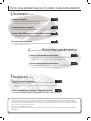 2
2
-
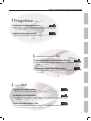 3
3
-
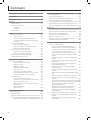 4
4
-
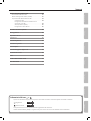 5
5
-
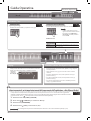 6
6
-
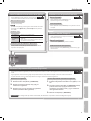 7
7
-
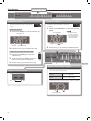 8
8
-
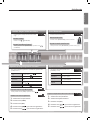 9
9
-
 10
10
-
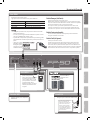 11
11
-
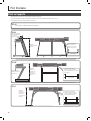 12
12
-
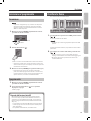 13
13
-
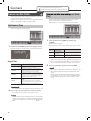 14
14
-
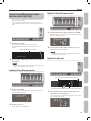 15
15
-
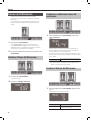 16
16
-
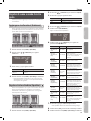 17
17
-
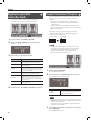 18
18
-
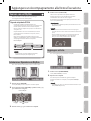 19
19
-
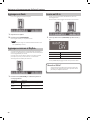 20
20
-
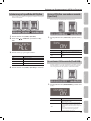 21
21
-
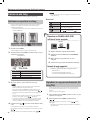 22
22
-
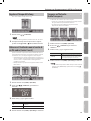 23
23
-
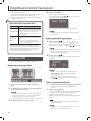 24
24
-
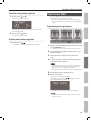 25
25
-
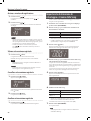 26
26
-
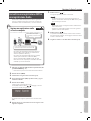 27
27
-
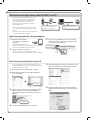 28
28
-
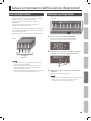 29
29
-
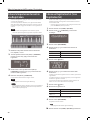 30
30
-
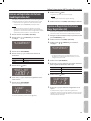 31
31
-
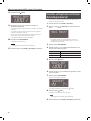 32
32
-
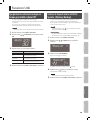 33
33
-
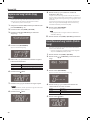 34
34
-
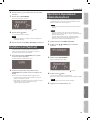 35
35
-
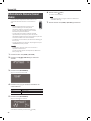 36
36
-
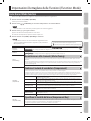 37
37
-
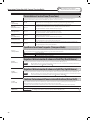 38
38
-
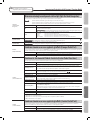 39
39
-
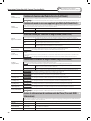 40
40
-
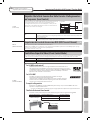 41
41
-
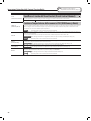 42
42
-
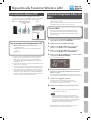 43
43
-
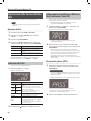 44
44
-
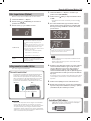 45
45
-
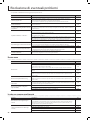 46
46
-
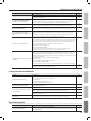 47
47
-
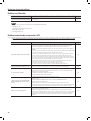 48
48
-
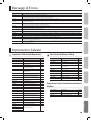 49
49
-
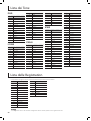 50
50
-
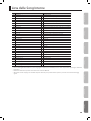 51
51
-
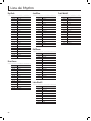 52
52
-
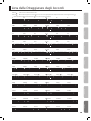 53
53
-
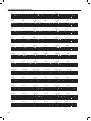 54
54
-
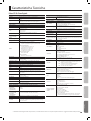 55
55
-
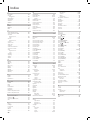 56
56
-
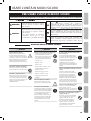 57
57
-
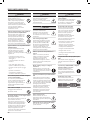 58
58
-
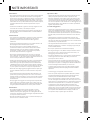 59
59
-
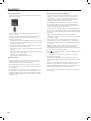 60
60
-
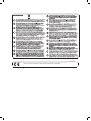 61
61
-
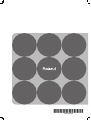 62
62
Roland FP-50 Manuale utente
- Categoria
- Pianoforti digitali
- Tipo
- Manuale utente
Documenti correlati
-
Roland FP-80 Manuale utente
-
Roland V-Piano Manuale utente
-
Roland FP-7F Manuale utente
-
Roland FP-90 Manuale del proprietario
-
Roland FP-4F Manuale utente
-
Roland V-Piano Grand Manuale utente
-
Roland FP-5 Manuale utente
-
Roland FP-2 Manuale utente
-
Roland FP-60 Manuale del proprietario
-
Roland BK-5 Manuale utente